Python и Tkinter | Шрифты
Последнее обновление: 24.09.2022
Имена шрифтов
Ряд виджетов, например, Label или Text, поддерживают установку шрифта через параметр font. Каждая платформа может определять свои специфические шрифты. Но также библиотека Tk по умолчанию включает ряд именнованных шрифтов, которые могут использоваться на различных компонентах графического интерфейса и которые доступны на всех платформах:
TkDefaultFont: шрифт по умолчанию, который применяется, если для виджета явным образом не определен шрифт
TkTextFont: шрифт по умолчанию, который применяется для виджетов Entry, Listbox и ряда других
TkFixedFont: шрифт с фиксированной шириной
TkMenuFont: шрифт для пунктов меню
TkHeadingFont: шрифт для заголовков в Listbox и в таблицах
TkCaptionFont: шрифт для строки статуса в окнах
TkSmallCaptionFont: шрифт малого размера для диалоговых окон
TkIconFont: шрифт для подписей к иконкам
TkTooltipFont: шрифт для высплывающих окон
В принципе мы можем использовать эти шрифты не только в любых виджетах:
ttk.Label(text="Hello World", font="TkTextFont")
Tk также предоставляет дополнительный набор именнованных шрифтов, которые определены только на определенных платформах. Для их получения можно использовать
функцию names() из пакета tkinter.font:
from tkinter import font
for font_name in font.names():
print(font_name)
Например, на Windows мы получим следующий набор:
fixed oemfixed TkDefaultFont TkMenuFont ansifixed systemfixed TkHeadingFont device TkTooltipFont defaultgui TkTextFont ansi TkCaptionFont system TkSmallCaptionFont TkFixedFont TkIconFont
В данном случае выводятся и платформа-независимые, и платформо-специфичные шрифты, например, «system».
ttk.Label(text="Hello World", font="system")
Определение шрифта
За определение шрифта в Tkinter отвечает класс Font из модуля tkinter.font. Он принимет следующие параметры:
Он принимет следующие параметры:
name: имя шрифтаfamily: семейство шрифтовsize: высота шрифта (в точках при положительном значении или в пикселях при негативном значении)weight: вес шрифта. Принимает значенияnormal(обычный) илиbold(жирный)slant: наклон. Принимает значенияroman(обычный) илиitalic(наклонный)underline: подчеркивание. Принимает значенияTrue(с подчеркиванием) илиoverstrike: зачеркивание. Принимает значенияTrue(с зачеркиванием) илиFalse(без зачеркивания)
Для получения всех доступных семейств шрифтов на текущей платформе можно использовать функцию families() из модуля tkinter. font
font
from tkinter import font
for family in font.families():
print(family)
Пример применения шрифтов:
from tkinter import *
from tkinter import ttk
from tkinter import font
root = Tk()
root.title("METANIT.COM")
root.geometry("250x200")
font1 = font.Font(family= "Arial", size=11, weight="normal", slant="roman", underline=True, overstrike=True)
label1 = ttk.Label(text="Hello World", font=font1)
label1.pack(anchor=NW)
font2 = font.Font(family= "Verdana", size=11, weight="normal", slant="roman")
label2 = ttk.Label(text="Hello World", font=font2)
label2.pack(anchor=NW)
root.mainloop()
Также можно использовать определение шрифта в виде строки:
from tkinter import *
from tkinter import ttk
root = Tk()
root.title("METANIT.COM")
root.geometry("250x200")
label1 = ttk.Label(text="Hello World", font="Arial 11 normal roman")
label1. pack(anchor=NW)
label2 = ttk.Label(text="Hello World", font="Verdana 11 normal roman")
label2.pack(anchor=NW)
root.mainloop()
pack(anchor=NW)
label2 = ttk.Label(text="Hello World", font="Verdana 11 normal roman")
label2.pack(anchor=NW)
root.mainloop()
Например, в определении "Arial 11 normal roman", применяется семейство шрифта Arial, высота 11 единиц, нежирный шрифт без наклона.
НазадСодержаниеВперед
Как изменить шрифт в Телеграмм
Читайте в статье, как изменить шрифт в Телеграмм и сделать его жирным, зачёркнутым и курсивом. Мы раскроем секреты создания красивого шрифта для телефона и ПК.
Недорогое продвижение Телеграм:
Подписчики — живые на канал, в группу
Просмотры — на посты и видео
Как поменять шрифт в Телеграмм на компьютере и телефоне
Всё в Telegram прекрасно. И собственный набор стикеров можно сделать, и записать видеосообщение, и добавить смайлы, создать секретный чат и т. д. Но эмодзи и стикеры — далеко не единственный способ выражения эмоций и настроения. Шрифт текста тоже неплохо справляется с этой функцией.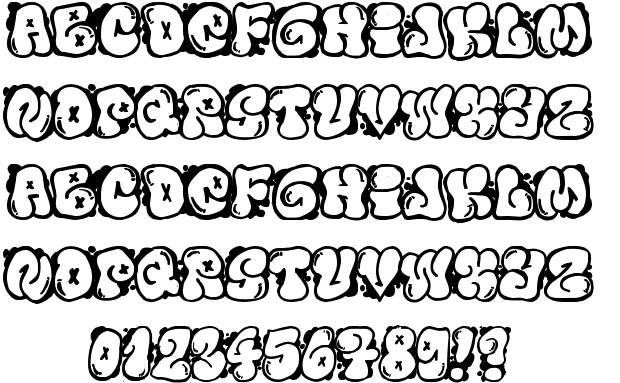 В статье мы поговорим о том, как менять шрифт в Телеграмм.
В статье мы поговорим о том, как менять шрифт в Телеграмм.
Увеличить лояльность сторонних пользователей и вызвать их доверие, а так же получить прирост новой аудитории можно при помощи покупки подписчиков на канал и в группу Телеграмм.
Существует не так много способов это сделать, но они есть. Начнём по-порядку.
Первый вариант — использовать специальные символы. Он работает в настольной версии мессенджера:
-
Чтобы изменить шрифт выделяемой фразы или слова, Вы должны поставить нужные значки в начале и в конце предложения;
-
Этот метод позволяет выделять текст только двумя видами шрифтов: курсив и жирный;
-
Если Вы хотите сделать слово полужирным, используйте ** по обоим краям текста: **Привет**;
-
Чтобы выделить фразу курсивом, нужно добавить по два нижних подчёркивания с двух её сторон: __Привет__;
Онлайн накрутка реакций на посты в Телеграме на сайте Lowcostsmm поможет не только обратить внимание на Ваши публикации, но так же увеличит Ваши шансы заинтересовать своим каналом тех же рекламодателей, и получать с него доход.
Второй вариант, как изменить шрифт в Телеграмм — это использовать горячие клавиши. Логично, что для данного метода нужна клавиатура и компьютер. Поэтому этот способ доступен только для пользователей мессенджера на ПК. Чтобы воспользоваться им, необходимо:
-
Набрать текст;
-
Выделить полностью статью, отдельное слово или предложение, в зависимости от того, шрифт чего Вы хотите поменять;
-
Используйте Ctrl+B для жирного выделения;
-
Применяйте Ctrl+I для курсива;
-
Щёлкните Ctrl+Shift+M, чтобы сделать моноширинный шрифт;
-
Если Вы хотите отменить применённое форматирование, тогда используйте клавиши Ctrl+Shift+N.
Это 1 из последних нововведений социальной сети. Поэтому если у Вас не работает данная функция, попробуйте обновить приложение или удалить Telegram и установить мессенджер заново.
Третий вариант — обратиться за помощью к боту:
-
Фишка в том, что его не нужно добавлять в список чатов;
-
Достаточно в самом сообщении в беседе использовать его наименование. Необходимо набрать @bold и затем ввести текст. Бот предложит Вам 3 вида шрифта на выбор во всплывающем окошке;
-
Выберите шрифт и отправьте сообщение.
Использовать бота можно на любом типе устройства: от компьютеров до телефонов.
Минус данного способа в том, что в результате отформатируется весь текст, а не одно слово или отдельная фраза. К тому же в самом сообщении будет отмечено, что Вы применяли бота. Поэтому лучше обращаться к первым двумя методам.
Как видите, сделать красивый шрифт в Телеграмм очень просто. Ещё больше секретов мы раскроем далее в статье. А если Вы хотите узнать, как создать свой набор стикеров, тогда заходите на сайт Avi1.ru, где публикуется много интересных лайфхаков и фишек.
Купить сейчас Купить сейчас Купить сейчас Купить сейчас
-
emptylines
Купить сейчас Купить сейчас Купить сейчас Купить сейчас
-
Купить сейчас Купить сейчас Купить сейчас Купить сейчас
Купить сейчас Купить сейчас Купить сейчас Купить сейчас
-
emptylines
-
emptylines
-
emptylines
-
emptylines
-
emptylines
Купить сейчас Купить сейчас Купить сейчас Купить сейчас
-
emptylines
Купить сейчас Купить сейчас Купить сейчас Купить сейчас
Купить сейчас Купить сейчас Купить сейчас Купить сейчас
-
emptylines
-
emptylines
-
emptylines
-
emptylines
-
emptylines
-
emptylines
Как сделать жирный шрифт в Телеграмм: пишем красиво ник
Вы наверняка неоднократно обращали внимание на то, что многие администраторы пабликов и каналов выделяют в постах предложения другим шрифтом. Если Вы тоже хотите добавить разнообразия в свои статьи, тогда читайте дальше. Мы расскажем, как сделать жирный шрифт в Телеграмм.
Если Вы тоже хотите добавить разнообразия в свои статьи, тогда читайте дальше. Мы расскажем, как сделать жирный шрифт в Телеграмм.
Изначально в мессенджере не было таких функций. Тогда пользователи стали искать обходные пути и другие возможности. И нашли. Был создан специальный бот, позволяющий играть со шрифтами. Вы тоже можете его использовать:
-
Вам нужно открыть чат с собеседником;
-
В строке сообщения набрать @bold и затем текст;
-
Бот предоставим Вам варианты шрифтов на выбор, среди которых будет жирный. Коснитесь строки с нужным;
-
Отправьте сообщение.
Над текстом послания будет пометка о том, что Вы использовали бота. Конечно, далеко не каждому это понравится. Поэтому пользователи продолжили поиски вариантов по изменению шрифтов.
Следующий способ выделить текст жирным тоном подходит только для компьютеров. Вот что Вы должны сделать:
-
Открыть чат с собеседником;
-
Поставьте с двух сторон слова или предложения, которое требуется выделить, по две звёздочки, например: **Привет**;
-
Отправьте сообщение, и Вы увидите, что выбранная фраза отображается в нужном Вам начертании.

На мобильном устройстве план действий немного отличается:
-
Добавьте текст;
-
Выделите нужное слово;
-
В появившихся настройках на чёрном фоне сверху фразы нажмите на пункт изменения шрифта — «B/U»;
-
Затем выберите нужный вид выделения.
Ещё есть 1 способ сделать шрифт в Телеграмм жирным, но он работает только на настольной версии мессенджера, то есть на компьютере или ноутбуке. Для этого необходимо использовать горячие клавиши:
-
Потребуется набрать текст сообщения;
-
Затем выделить нужное предложение;
-
И нажать комбинацию Ctrl+B.
Написать ник другим шрифтом, к сожалению, не получится. Он необходим в первую очередь для генерации ссылки на Ваш профиль и носит сугубо рабочий характер. Возможно когда-нибудь разработчики приложения побалуют нас новыми фишками и добавят встроенные наборы со шрифтами.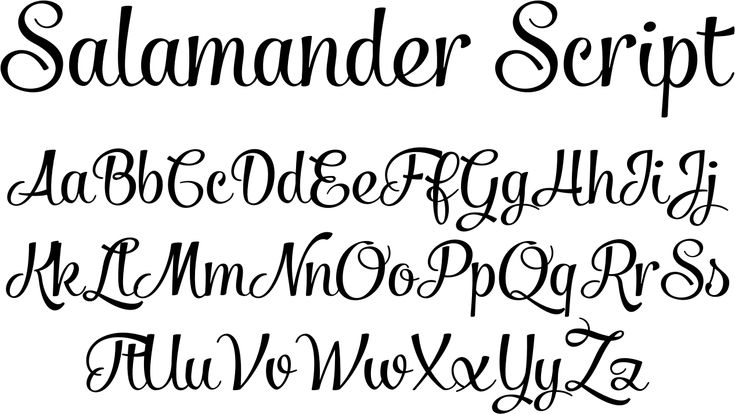
Как увеличить шрифт в Телеграмм и сделать зачёркнутый
Жирный, моноширинный шрифт и курсив — это далеко не единственные начертания, которыми можно выделять текст. Некоторые, например, хотят сделать зачеркнутый шрифт в Телеграмм или увеличить его. Скоро Вы узнаете, как можно добавить эту фишку в текст.
Конечно, в мессенджере пока нет встроенных шрифтов, как в Microsoft Word или в других текстовых документах. Вы не найдёте там отдельной кнопки по выбору Times New Roman. Однако многие пользователи искали ответ на этот вопрос, и кое-что Вы сделать сможете:
-
Откройте сайт 4txt.ru;
-
Введите текст для форматирования в левое поле;
-
В правой колонке отобразится готовый вариант. Скопируйте его и вставьте в Telegram.
На этом онлайн-ресурсе Вы также можете оставить текст подчёркнутым, перевернуть его или отзеркалить. Выбрать перечисленные функции можно вверху экрана, нажимая на соответствующее слово.
Если Вы хотите изменить размер шрифта, тогда следуйте простым инструкциям.
Для айфон:
-
Откройте мессенджер и зайдите в меню «Настройки»;
-
Выберите пункт «Оформление»;
-
Поставьте палец на ползунок и, удерживая, ведите его вправо для увеличения и влево для уменьшения.
Для андроид:
-
Зайдите в Telegram;
-
Войдите в «Настройки»;
-
Откройте раздел «Настройки чатов»;
-
Перемещайте ползунок вправо или влево для соответственно увеличения или уменьшения размера букв.
На компьютере:
-
Нажмите на три полосы вверху экрана слева;
-
Откройте раздел настроек;
-
В области изменения масштаба щёлкните по нужному для Вас варианту. Чтобы изменения сохранились, приложение перезапустится.
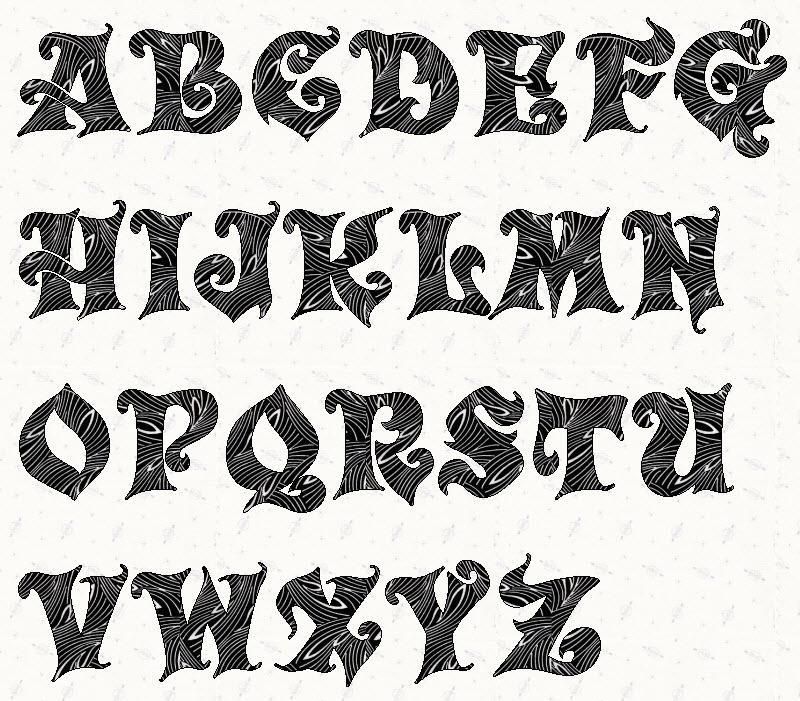
Изменённый размер шрифта будет отображаться таковым только у Вас. Остальные пользователи будут видеть сообщения в рамках установленных у них настроек.
Приведённые выше рекомендации позволят Вам без труда увеличить шрифт в Телеграмм.
Всегда помните о правиле золотой середины. Не нужно увлекаться изменением шрифтов. Чрезмерное их применение может раздражать читателей. Не рекомендуется также выделить каким-либо начертанием весь текст сразу, поскольку его будет трудно воспринимать. Не стоит применять форматирование больше, чем нужно. Если Вы научитесь выделять самое главное, то увеличите шансы на то, что пост будет прочитан до конца.
Крупные шрифты для привлечения внимания
Нет лучшего способа заявить о себе, чем выделиться жирным шрифтом. Для привлекательного логотипа, привлекающего внимание заголовка или просто яркого текста, требующего внимания, жирные и жирные шрифты — идеальное решение.
Они не только производят сильное визуальное впечатление, но и могут добавить интереса и интриги любому дизайну.
Доступно множество жирных шрифтов, от толстых без засечек до более традиционных стилей с засечками. В этой статье мы рассмотрим некоторые из лучших доступных жирных шрифтов, чтобы вы могли легко добавлять впечатляющие визуальные эффекты в свою работу.
Неограниченное количество загрузок: миллионы творческих ресурсов
наЛучшие полужирные шрифты
В современном мире цифрового контента выделиться из толпы может показаться сложной задачей. Но что, если бы существовал способ быстро и легко привлечь внимание, просто изменив шрифт?
Жирный шрифт подходит как профессиональным дизайнерам, так и любителям. Их толстые буквы привлекают внимание, придавая вашему сообщению максимальное воздействие. Давайте рассмотрим некоторые привлекательные варианты шрифтов, которые могут добавить креативности вашему проекту.
Если вы любите шрифты, вам определенно стоит попробовать Envato Elements. Подписавшись на Elements, вы получите неограниченную загрузку более 45 000 шрифтов , а также миллионов других ресурсов , таких как темы WordPress, стоковые фотографии, графика, звуковые эффекты и многое другое. Это лучшая ценность, которую вы можете найти в индустрии дизайна.
Roquen — полужирный шрифт без гротеска
Roquen — полужирный шрифт без гротеска, разработанный для современного цифрового использования. Он отличается хорошо читаемыми буквами и угловатыми формами, которые создают впечатляющую современную эстетику.
Толстые линии и края придают шрифту уникальный вид, который выделяется, но не кажется слишком громоздким или тяжелым. Идеально подходит для заголовков или заголовков, которые должны быстро привлечь внимание.
JUST Sans
JUST Sans — уникальный и современный шрифт, сочетающий в себе лучшее из минималистичной геометрии с четкими жирными линиями. Идеально подходит для любого элемента дизайна, который требует современной эстетики.
Идеально подходит для любого элемента дизайна, который требует современной эстетики.
JUST Sans — это большое семейство шрифтов с семью весами. JUST Sans Bold имеет сплошные и четкие линии, тщательно проработанные для обеспечения четкости, разборчивости и удобочитаемости. Его чистый и современный вид можно использовать в любом дизайн-проекте, от брендинга до веб-дизайна. А благодаря широкому диапазону весов вы можете создать дизайн, действительно уникальный для вашего проекта.
Visby
Visby CF — это геометрический шрифт, созданный с учетом требований минимализма и современности и предлагающий простоту, изящество и функциональность.
Благодаря четко очерченным краям, смелым формам букв и восхитительным гуманистическим нюансам Visby улавливает свежесть арктического воздуха и одновременно излучает тепло. Он гладкий, но привлекательный. Visby идеально подходит для всего: от официальных документов до ярких дизайнов.
Broken – полужирный шрифт с засечками
Ворвитесь в смелость с Broken Bold, заманчивым шрифтом с засечками, который идеально подходит для придания роскоши любому дизайну. Благодаря искусным изгибам и стильным альтернативам и лигатурам возможности безграничны. Сделайте заголовки яркими или создайте незабываемые логотипы, которые выделяются из толпы.
Благодаря искусным изгибам и стильным альтернативам и лигатурам возможности безграничны. Сделайте заголовки яркими или создайте незабываемые логотипы, которые выделяются из толпы.
Этот современный шрифт предлагает элегантность в стиле ретро, модный стиль и классический стиль. Это гарантирует, что все, что вы разрабатываете, станет трендом.
Choco Bold
Choco Bold — замечательный дисплейный шрифт, полный ретро-стиля. Его красивые изогнутые буквы привносят классическую атмосферу в любой дизайнерский проект, особенно при использовании в дизайне продукта.
Символы слегка расширены и преувеличены для придания дерзкого вида. Он отличается сильными изгибами, тяжелыми штрихами и надежным внешним видом.
QUART — шрифт для заголовков
QUART — это уникальный шрифт для отображения и заголовков, который позволяет легко создавать впечатляющие дизайны. Черпая вдохновение из классических шрифтов с засечками и без засечек, QUART предлагает привлекательное сочетание современности и традиций.
Благодаря своим плавным изгибам и резким контрастам QUART лучше всего подходит для дисплеев большого размера или фирменного текста. Его минималистичный стиль хорошо сочетается со всеми видами контента, что делает его идеальным выбором для любого проекта.
Integral
Integral CF Ultra Bold — современный шрифт для заголовков с четкими, привлекательными формами букв. Благодаря большой высоте x и широкому набору символов Integral CF предлагает непревзойденную универсальность при создании впечатляющих заголовков для любого дизайнерского проекта.
Большой вес придает ему авторитетный вид, а плавные линии придают ему современный стиль и неподвластную времени привлекательность. Щедрый сжатый интервал шрифта и формы букв в сочетании делают его заметным на странице. Integral CF Heavy произведет незабываемое впечатление в любом дизайне, от логотипов и постеров до дизайна одежды.
Sirens — Bold Sans
Sirens — влиятельный шрифт без засечек с премиальными альтернативами.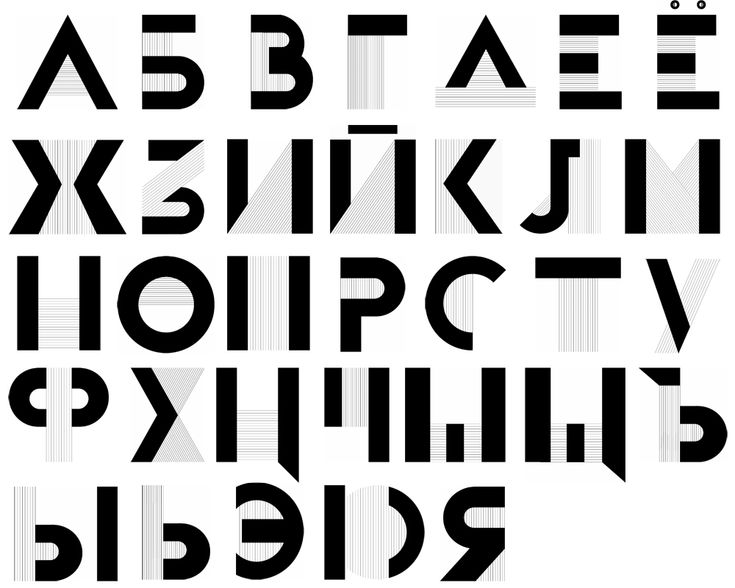 Он характеризуется смелыми, динамичными формами букв и большой высотой x. Шрифт был создан с упором на удобочитаемость, что делает его идеальным для заголовков и больших размеров текста.
Он характеризуется смелыми, динамичными формами букв и большой высотой x. Шрифт был создан с упором на удобочитаемость, что делает его идеальным для заголовков и больших размеров текста.
Буквы сильно стилизованы и богато украшены, что придает шрифту элегантный вневременной вид. Смелые изгибы и углы штрихов помогают создать ощущение движения, что хорошо подходит для заголовков и логотипов. Его доступ к Unicode PUA позволяет пользователям исследовать различные дополнительные символы, не требуя специального инструмента дизайна, такого как Photoshop или Illustrator.
Concrete
Concrete — современный полужирный шрифт с засечками, разработанный для максимального воздействия. Четкие и выразительные линии без засечек придают ему авторитетный вид, а постоянные интервалы обеспечивают превосходную читаемость даже в небольших размерах.
Полужирная версия шрифта делает его идеальным для заголовков и другого важного дизайнерского текста, а его широкий диапазон стилей гарантирует, что его можно использовать в различных проектах.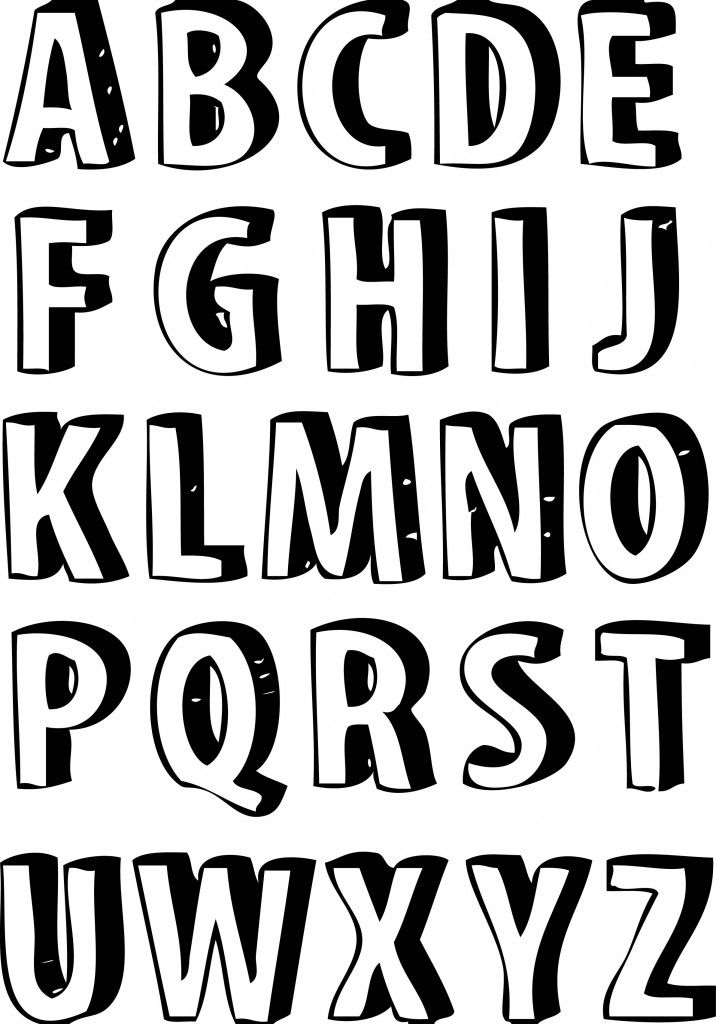 Сочетание классических и современных функций шрифта Concrete делает его идеальным выбором для смелой и современной типографики.
Сочетание классических и современных функций шрифта Concrete делает его идеальным выбором для смелой и современной типографики.
Жирный наркоман
Жирный наркоман — модный вариант традиционного шрифта с засечками. Шрифт имеет уникальные текстурные формы букв, напоминающие древесную золу. Он сильный и игривый, что делает его идеальным для любой творческой дизайнерской работы.
Этот полужирный шрифт лучше всего подходит для любого проекта, требующего впечатляющего отображения текста.
Instabread – полужирный рукописный шрифт
Instabread – красивый, вневременной шрифт в стиле каллиграфии, который придает элегантность любому дизайну. Его смелые линии и красивые изгибы делают его идеальным выбором для особых случаев, таких как свадебные приглашения, открытки с благодарностью, бизнес-логотипы и цитаты, придавая вашему проекту нечто особенное.
Vanguard — Brilliant and Bold Sans
Vanguard CF — восхитительный шрифт без засечек, который предлагает смелый и современный вид.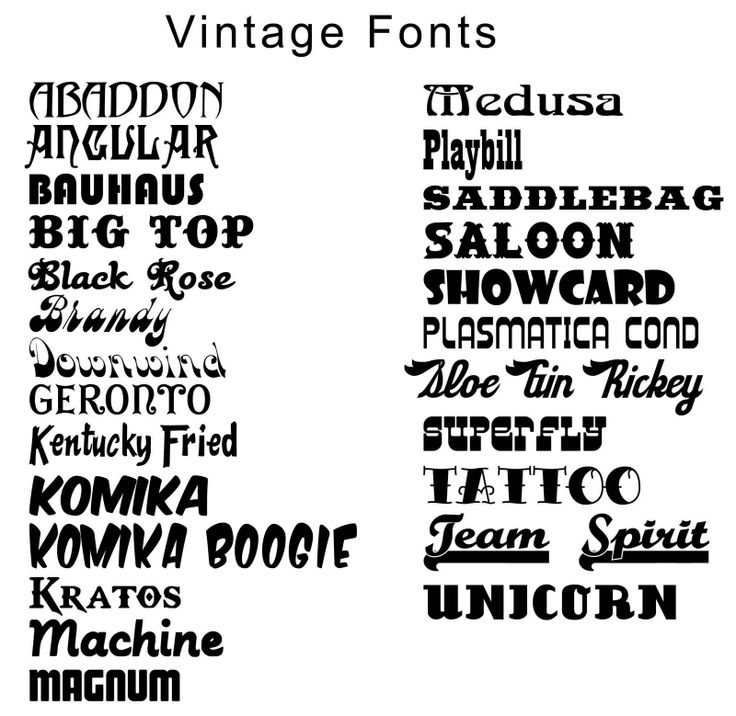 Он имеет современный геометрический вид с минимальными изгибами, что делает его идеальным для стильных заголовков и логотипов.
Он имеет современный геометрический вид с минимальными изгибами, что делает его идеальным для стильных заголовков и логотипов.
Благодаря своим четким линиям, сбалансированным формам и асимметрии Vanguard CF обеспечивает прочную основу для любого дизайнерского проекта. Его разборчивость делает его идеальным для использования как в печатных, так и в цифровых СМИ.
Maxnos — Жирный шрифт для кисти
Ручная кисть Maxnos Bold — смелый шрифт, который привносит в любой дизайн стиль ручной работы. Его смелые штрихи и аутентичный внешний вид делают его идеальным для очаровательных логотипов, названий, заголовков и многого другого!
Взяв за основу классическую типографику, основанную на быстродействующих ручках-кистях, Maxnos стильно украсит элементы вашего дизайна. Используйте его для маркетинговых кампаний или дизайна модных журналов.
Gravity Wanders — стильный полужирный шрифт с засечками
Gravity Wanders — это современный жирный шрифт с засечками, который выделит дизайн вашей презентации. Он имеет классические засечки, изогнутые края и богато украшенные детали, которые обязательно привнесут изысканность в любой проект. Это идеальное сочетание промышленной прочности с элегантной мягкостью.
Он имеет классические засечки, изогнутые края и богато украшенные детали, которые обязательно привнесут изысканность в любой проект. Это идеальное сочетание промышленной прочности с элегантной мягкостью.
Этот удивительный шрифт поистине уникален благодаря большому количеству лигатур и вариантов. Нужен ли вам гладкий и современный или что-то более мощное и привлекательное, этот шрифт поможет вам.
Glamour Absolute
Оживите вечную классику с помощью винтажного шрифта Glamour Absolute, уникального шрифта от Ники Лаатца. Он идеально подходит для придания вашему проекту нотки ностальгии или шикарной современности, в которой он нуждается.
Черпая вдохновение из традиционных журналов и ретро-рекламы, а затем придавая им современный вид, — пусть эти уникальные персонажи привнесут винтажную атмосферу в любую дизайнерскую работу. Верните старомодную чванливость с Glamour Absolute.
The Mezirane — лигатура Bold Sans
Лигатура Mezirane жирный гротеск — это семейство современных и минималистичных дизайнерских шрифтов, предназначенных для использования в веб-дизайне, логотипах UI/UX, печатных СМИ или любых других творческих проектах.
Гладкий шрифт без засечек, стилизованный с добавлением лигатур для большей выразительности. Шрифт предлагает смелый и резкий вид, сохраняя при этом разборчивость. Лигатуры предназначены для использования как внутри слов, так и между ними для большего визуального воздействия.
Faktor
Этот характерный шрифт, набранный только заглавными буквами, поможет вам выделиться из толпы и заявить о себе с помощью кинопостеров или маркетинговой графики.
Faktor устраняет разрыв между традиционной типографикой и современным цифровым дизайном в четырех вариантах. Его смелые линии и щедрые пропорции делают его безошибочно узнаваемым на любой странице или экране.
Gunterz
Gunterz — жирный, надежный шрифт без засечек, состоящий из заглавных букв, с четырьмя вариантами насыщенности и соответствующим курсивом. Шрифт Gunterz — идеальный выбор для графического дизайна, требующего внимания.
Функции OpenType, такие как альтернативы, стилистические наборы и кириллические символы, делают ваш проект более привлекательным, а поддержка кириллического языка обеспечивает глобальную доступность.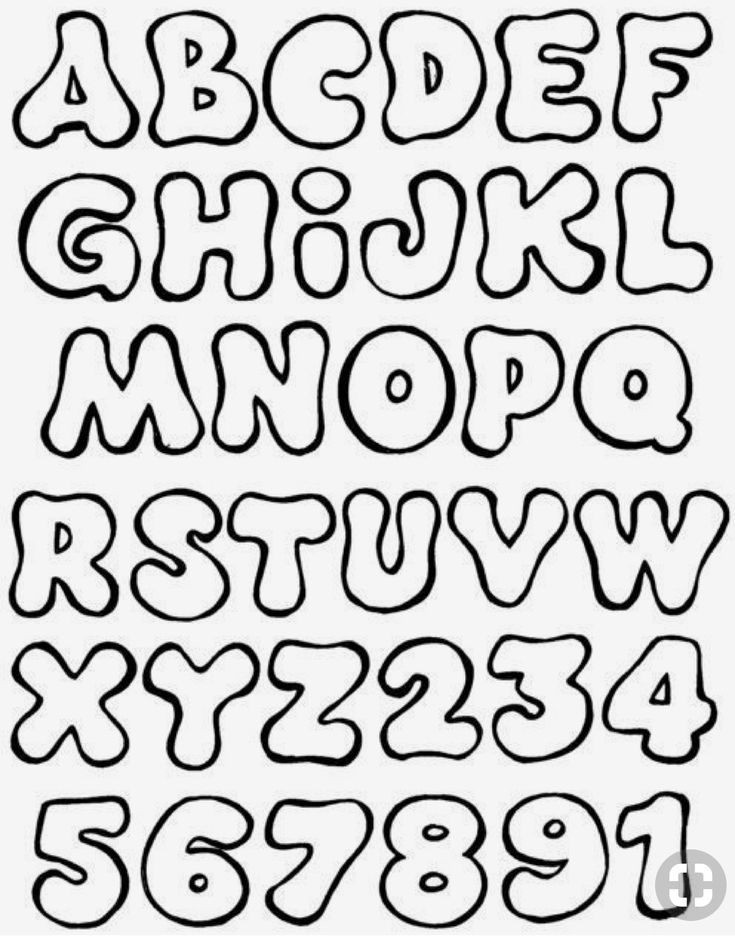 Что бы вы ни использовали, этот мощный шрифт сделает любое сообщение популярным.
Что бы вы ни использовали, этот мощный шрифт сделает любое сообщение популярным.
Bragille — стильный жирный шрифт с засечками
Bragille — это жирный шрифт с засечками, который придает красивый дизайн элегантному и стильному виду. Благодаря своей классической элегантности и современной чувственности, с широким выбором стильных лигатур и альтернативных символов, Bragille идеально подходит для логотипов, заголовков и многого другого.
Толстый штрих придает ему поразительный визуальный эффект, а его изящные изгибы создают ощущение движения. Текстура Bragille гладкая и полированная, что позволяет использовать ее во всех сферах.
Lufga
Шрифт Lufga — это уникальный шрифт, сочетающий в себе классические и модные элементы дизайна. Он идеально подходит для любой работы по графическому дизайну, которая нуждается в ретро или причудливом прикосновении.
Lufga Bold и Black имеют характерные завитки с острыми краями и толстыми штрихами, которые придают элегантность и изящество. Также включите множество весов, стилистических вариантов (G, a, g, u, w), значков со стрелками и стилей надстрочного и подстрочного индексов.
Также включите множество весов, стилистических вариантов (G, a, g, u, w), значков со стрелками и стилей надстрочного и подстрочного индексов.
Bison
Bison Bold — мощный шрифт без засечек, популярность которого растет с момента его первого выпуска в 2017 году. Его плотные, авторитетные и современные жирные линии создают уникальный вид.
Бизон имеет 6 стилей, и его сила заключается в универсальности. Его можно использовать для достижения различных настроений, от серьезного и технического до игривого и причудливого.
Boldstrom
Позвольте Blodstrom раскрыть ваш творческий потенциал и воплотить в жизнь ваши дизайнерские мечты. Этот шрифт представляет собой взаимосвязанные массивные формы букв с безошибочно узнаваемым стилем, благодаря которым любой проект выделяется среди остальных. Раскройте свой уникальный стиль сегодня для смелого заявления, которое нельзя игнорировать.
Reikna — стильный полужирный шрифт с засечками
Reikna — это стильный полужирный шрифт с засечками, разработанный для отражения современного, но вневременного вида классических букв. Его отличительные черты включают вертикальную и элегантную структуру без засечек с закругленными углами и небольшими терминалами для дополнительной утонченности.
Его отличительные черты включают вертикальную и элегантную структуру без засечек с закругленными углами и небольшими терминалами для дополнительной утонченности.
Набор альтернативных глифов и лигатур делает его невероятно универсальным. Вы можете использовать Reikna для логотипов, приглашений, упаковки продуктов и свадебного дизайна.
Mikela Bold
Mikela Bold — идеальный выбор для тех, кто хочет добавить нотку элегантности и современного винтажного стиля, используя красивые лигатуры, специальные альтернативные символы, орнаменты и многоязычную поддержку.
Этот универсальный шрифт отлично подходит для больших и малых размеров, что делает его идеальным для брендинга, дизайна логотипов или маркировки одежды. С его потрясающей эстетикой убедитесь, что вы включили Ники Микелу Болд в свой следующий проект!
Guisol Bold Sans
Guisol отличается резкими, угловатыми изгибами и сверхжирным шрифтом букв, которые выделяют его из толпы. Guisol Bold Sans своими геометрическими формами придает остроту и современность любой дизайнерской работе.
Maille — полужирный шрифт
Maille — это шрифт, в котором старомодный шарм сочетается с современными типографскими чертами, идеально подходящими для эффектного заявления. Плавные изгибы букв облегчают чтение, а жирные линии создают ощущение энергии и смелости.
С более чем 700 яркими символами и плавным стилем он идеально подходит для создания привлекательных дизайнов! Его контекстуальные альтернативы, лигатуры, росчерки и многое другое придадут вашему тексту характер, которого он заслуживает, от тонких деталей до смелых визуальных эффектов.
Greycliff
Greycliff CF — это сильное, простое, профессиональное семейство шрифтов, разработанное Connary Fagen Type Design. Этот геометрический шрифт придает вашему дизайну долговечность и вневременное очарование стиля 1940-х годов — с добавленной яркостью современных деталей.
С семью весами и наклонными линиями, идеально подходящими для титров или заголовков в дизайне плакатов, он предлагает универсальность с ароматом, уходящим корнями в безвременье — прочный, но теплый со смягченными краями для увеличения глубины.
Жирный шрифт
Bold Face — невероятно разнообразный шрифт со множеством возможностей для его применения. Он выделяется среди других шрифтов, поскольку красивые символы, кажется, созданы вручную с помощью кисти для снега, что придает ему уникальную текстуру и стиль, привлекающие внимание к любым словам или фразам, которые вы выберете.
Anhattan — шрифт Retro Bold
Antattan — это уникальный шрифт, выполненный в лучшем стиле 80-х и современной утонченности. Этот стильный шрифт отличается изящными формами букв в стиле каллиграфии, переплетающимися для создания смелых изгибов, идеально подходящих для любого любителя винтажа или бренда, желающего добавить экстравагантных штрихов.
Идеально подходит для любителей винтажа, которые хотят произвести впечатление, используя логотипы, названия или смелые приглашения. Легко читаемый современный персонаж Anhattan вызывает мгновенную ностальгию, которая оживит ваш проект.
Бесплатные полужирные шрифты
Иногда хочется заплатить за что-то, что выделяется и выглядит особенно. Вы ищете уникальный, смелый шрифт, не тратя денег? Вам не о чем беспокоиться! Доступны жирные шрифты, которые не будут стоить ни копейки.
Вы ищете уникальный, смелый шрифт, не тратя денег? Вам не о чем беспокоиться! Доступны жирные шрифты, которые не будут стоить ни копейки.
Многие из них предоставляются вам бесплатно, если они используются только для личных проектов. Однако сначала проверьте сведения о лицензии. В противном случае вас может ждать сюрприз при использовании их в коммерческом дизайне.
Roboto Black
Roboto Black — известный геометрический и надежный шрифт. Он отличается современным дизайном со слегка закругленными углами и открытыми формами букв, вдохновленными модернизмом.
Bevan
Шрифт Bevan — это шрифт с засечками, минималистичный вид и прочная геометрическая структура. Беван отличается уникальными формами букв, которые слегка сжаты и имеют более высокую высоту по оси x, чем большинство шрифтов с засечками.
Жирный шрифт
Жирный шрифт имеет более жирный и тяжелый вес, чем другие шрифты, что делает его хорошо видимым и заметным в любом приложении.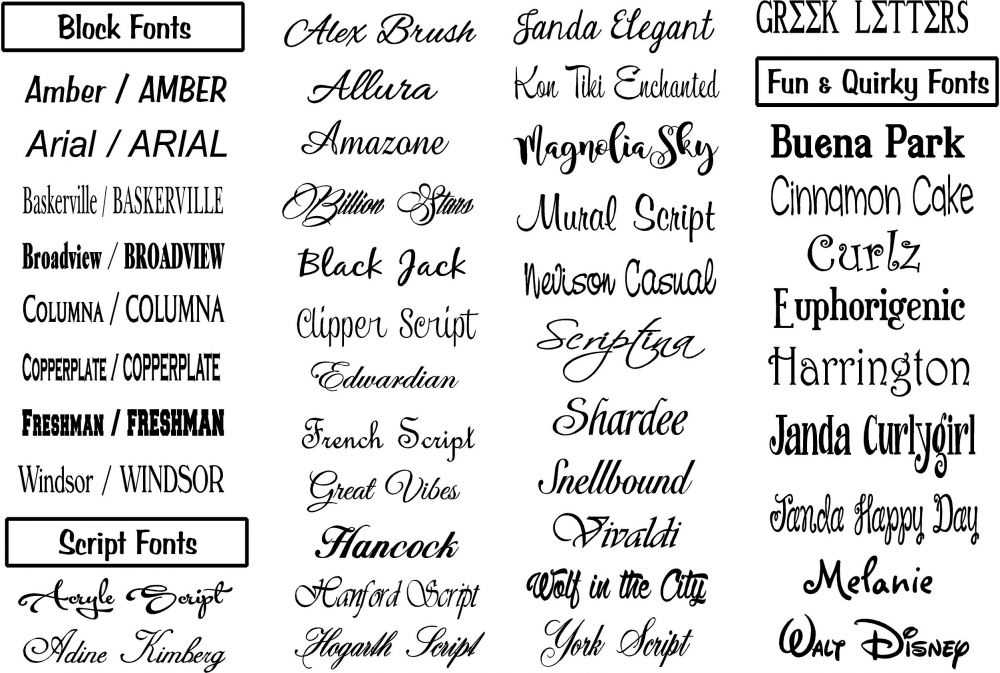 Он часто используется для выделения слов или фраз, например заголовков на веб-сайтах или визитных карточек.
Он часто используется для выделения слов или фраз, например заголовков на веб-сайтах или визитных карточек.
Quartzo
Шрифт Quartzo — это современный шрифт без засечек, имеющий современный внешний вид. Он имеет низкую контрастность и высокий уровень разборчивости, что делает его идеальным для печати и цифрового использования.
Подтверждение
Подтверждение Шрифт — это надежный шрифт для многих проектов. Это шрифт, который выражает благодарность и признательность, предоставляя уникальный способ почтить кого-то или что-то. Его можно использовать в различных средах, от профессиональных до личных проектов.
Начните использовать эти жирные шрифты сегодня
Независимо от того, в какой отрасли вы работаете, смелость при выборе шрифта может иметь большое значение. Как правило, лучший шрифт для привлечения внимания — это более толстый шрифт. Это потому, что они, как правило, легче читаются на расстоянии, что делает их отличными для заголовков и других важных фрагментов текста.
Нужно что-то простое и понятное? Проверьте JUST Sans, Visby CF, Lufga или Quart. Примите очарование старой школы с каллиграфическим чутьем Broken, Concrete, Instabread или Glamour Absolute. Но если вы действительно хотите сделать смелое заявление, выбирайте Integral CF, Bison или Vanguard.
Вместо того, чтобы полагаться на все те же старые шрифты, почему бы не изучить некоторые варианты? Вы будете поражены тем, насколько мощнее и поразительнее может стать ваша работа. Вперед, попробуй это!
73 Бесплатные полужирные шрифты » Fontsc
Размер: defaultsmalllargeNameSort By PopularRecentList 10 Fonts2550 Только без рекламы
Бесплатное ПО — личное и коммерческое использование 2 файла шрифта Скачать
SIL OFL (бесплатно для коммерческого использования) 1 файл шрифта Скачать
SIL OFL (бесплатно для коммерческого использования) 1 файл шрифта Скачать
Бесплатное ПО — личное и коммерческое использование 1 файл шрифта Скачать
SIL OFL (бесплатно для коммерческого использования) 1 файл шрифта Скачать
SIL OFL (бесплатно для коммерческого использования) 1 файл шрифта Скачать
Бесплатное ПО — личное и коммерческое использование 2 файла шрифта Скачать
SIL OFL (бесплатно для коммерческого использования) 1 файл шрифта Скачать
SIL OFL (бесплатно для коммерческого использования) 1 файл шрифта Скачать
Бесплатное ПО — личное и коммерческое использование 4 файла шрифтов Скачать
Просмотр категорий шрифтов
- Serif
- Без засечек
- Сценарий
- Декоративный
- Дингбаты
- пикселей, растровое изображение
- Черное письмо
- Международный
Теги случайных шрифтов
- веб-значки
- язык жестов
- японский вид
- тики
- средневековый
- южно-индийский
- фрукты
- в коробке
- олень
- панджаби
- дети
- Баскервиль
- палатино
- тайский
- сладкий
- гротеск
- подпись
- вырез
- кости
- заостренный
- бросок-граффити
- ацтек
- сталь
- высокий
- компьютерщик
- ковбой
- грамотность использования
- жуткий
- жалюзи
- животных
Популярные теги шрифтов
- Рождество
- праздник
- вечеринка
- день рождения
- новый год
- люкс
- неоновые огни
- гонки
- праздник
- арабский

 Label(text="Hello World", font="TkTextFont")
Label(text="Hello World", font="TkTextFont")